
Apple Music ist ein beliebter Streaming-Dienst, mit dem Benutzer bei Bedarf über 90 Millionen Songs auf ihr Gerät streamen können, darunter Alben, Wiedergabelisten und Podcasts. Obwohl Apple Music gut gemacht ist, kann es manchmal zu Fehlern kommen.
Wenn Sie in diese Situation geraten, fragen Sie sich vielleicht besorgt Warum funktioniert Apple Music nicht? und weiß nicht was ich tun soll. Dieser Artikel zeigt Ihnen 4 Möglichkeiten, dieses Problem zu beheben.
Inhaltsverzeichnis Teil 1. Warum funktioniert Apple Music nicht?Teil 2. 4 Möglichkeiten, die Apple Music App zu reparieren, wenn sie keine Musik abspieltTeil 3. Lösung, um zu verhindern, dass Apple Music nicht funktioniertTeil 4. Zusammenfassung
Immer wieder abstürzen? Oder spielt die Musik nicht? Es gibt viele Gründe, warum Apple Music nicht funktioniert. Im Folgenden sind die Hauptursachen für das Problem mit App-Abstürzen aufgeführt.
Bei jedem Gerät, das eine Verbindung zum Internet herstellt, kann es zu Verbindungsabbrüchen kommen. Wenn Ihr Apple Music nicht funktioniert, liegt das möglicherweise daran, dass die Internetverbindung abbricht. Sie können den Status der Mobilfunk- und WLAN-Verbindung ganz einfach in der Benachrichtigungsleiste oben auf Ihrem Bildschirm einsehen.
Wenn eine WLAN-Verbindung ohne Vorwarnung abbricht, funktioniert Ihr Modem oder Router möglicherweise nicht. Wenn die Mobilfunkverbindung plötzlich abbricht, stellen Sie sicher, dass Sie die Rechnung für diesen Monat bezahlt haben.
Wenn beide in Ordnung sind, kann dieser Trick Ihnen helfen: Flugzeug-Modus einschalten, eine Sekunde warten, wieder ausschalten und prüfen, ob Apple Music funktioniert.
Wenn Ihr Netzwerk einwandfrei ist, kann es einen zweiten Grund dafür geben, dass Apple Music nicht funktioniert. Apple Music ist eine abonnementbasierte App, für die Sie monatlich oder jährlich bezahlen müssen.
Wenn Sie vergessen, Apple Music rechtzeitig zu bezahlen, wird Ihr Abonnement gekündigt. Es kommt häufig vor, dass einige Benutzer das Ablaufdatum übersehen. Um dieses Problem zu lösen, können Sie das Abonnement im Einstellungen App.
Manche Benutzer übersehen die Aktualisierungsmitteilung leicht. Oder andere Benutzer aktualisieren ihre Apps und Geräte einfach nicht gerne. Ältere Versionen können jedoch zu Kompatibilitätsproblemen führen, da neuere Versionen neue Funktionen hinzufügen, Sicherheitslücken schließen, Fehler beheben usw.
Verschiedene Versionen sind nicht kompatibel und ältere Versionen unterstützen neuere nicht, was dazu führen kann, dass Ihre Apple Music-App nicht funktioniert. Sie können die Apple Music-App im App Store und Ihr Gerät im Einstellungen App.
Wenn Sie immer noch verwirrt sind, warum Apple Music funktioniert nicht Da die oben genannten Ursachen nicht zu Ihrer Situation passen, kann es tiefere Gründe geben. Beispielsweise tritt ein Fehler in Ihrer App oder Ihrem Telefon auf. Befolgen Sie die 4 unten aufgeführten Möglichkeiten, um Ihr Problem zu lösen.
Apple Music funktioniert möglicherweise aufgrund eines internen Fehlers nicht. Wischen Sie zuerst vom unteren Bildschirmrand nach oben, bis die App Switcher– eine Liste der Apps, die Sie kürzlich geöffnet haben – wird angezeigt. Wischen Sie in der Apple Music-App nach oben, um sie zu schließen.
Oder Sie können zum Startbildschirm gehen, mit der rechten Maustaste auf das App-Symbol klicken und auswählen Verlassen or Beenden erzwingen. Tippen Sie dann erneut auf die App, um sie erneut zu öffnen. Jetzt wird die App aktualisiert und lädt die Daten erneut.
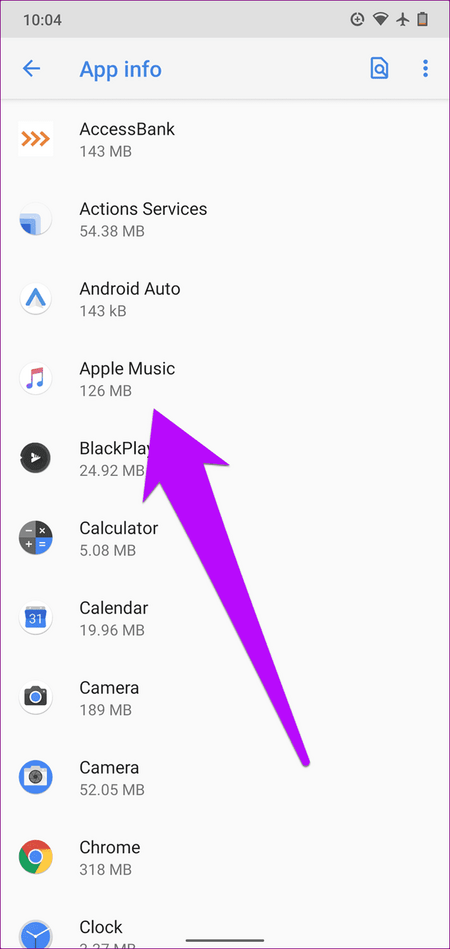
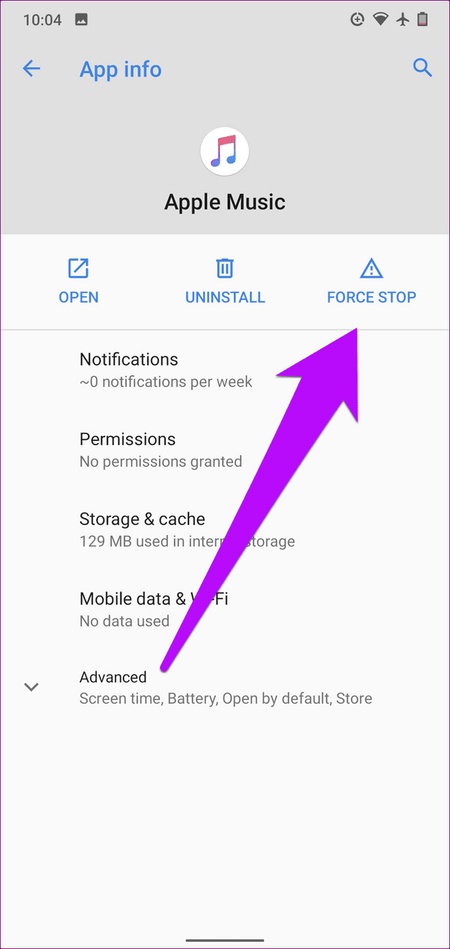
Öffnen Sie zuerst die Einstellungen app und klicken Sie oben auf Ihr Profilbild. Scrollen Sie dann nach unten und tippen Sie auf Abmelden Option und geben Sie zur Bestätigung Ihr Passwort ein. Melden Sie sich erneut bei Ihrem Telefon an, öffnen Sie die App und prüfen Sie, ob Apple Music jetzt funktioniert. Wenn Sie keine Apple-Geräte verwenden, gehen Sie zu Konto-Einstellung Melden Sie sich in Ihrer App ab und wieder an.
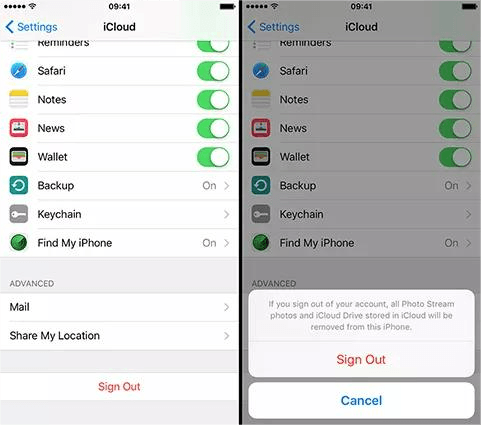
Zu schalte dein Telefon aus, müssen Sie die Lautstärketaste und die Ein/Aus-Taste am Rand Ihres Telefons gleichzeitig gedrückt halten, bis der Ausschaltregler angezeigt wird. Ziehen Sie dann den Schieberegler nach rechts und warten Sie einige Sekunden, bis sich Ihr Telefon ausschaltet. Um Ihr Gerät wieder einzuschalten, drücken Sie erneut lange auf die Ein/Aus-Taste, bis Sie das Apple-Logo sehen.
Versuchen Sie, die ungültigen Songs zu löschen, indem Sie Ihren Finger auf der Melodie lassen, bis ein Menü erscheint. Klopfen Aus der Bibliothek löschen und suchen Sie dann in der Suchleiste nach den Songtiteln, um sie erneut herunterzuladen.
Versuchen Sie auf ähnliche Weise, die Alben zu entfernen und erneut hinzuzufügen. Beachten Sie, dass Sie die Inhaltsbeschränkungen und die Kontoregion überprüfen müssen, wenn nur bestimmte Musik nicht abgespielt werden kann.
Wenn Ihre Apple Music nach all diesen Methoden immer noch nicht funktioniert, sollten Sie zu gehen Apples Systemstatus Seite, um den aktuellen Status von Apple Music zu überprüfen. Wenn Sie immer noch nicht wissen, warum Apple Music nicht funktioniert, wenden Sie sich an Apple, um Hilfe und Support zu erhalten.
Es ist unmöglich, Ihnen zu helfen, herauszufinden, warum Apple Music in einem Beitrag nicht funktioniert. Wie Sie oben sehen können, kann es manchmal richtig knifflig werden. Möglicherweise können Sie dieses Problem beheben, indem Sie Ihr Gerät einfach neu starten, aber manchmal haben sogar die Mitarbeiter des Apple Store keine Ahnung.
Apple Music ist definitiv eine gut gestaltete Musik-Streaming-App, sogar viele Windows-Benutzer lieben es, obwohl es nicht perfekt kompatibel ist mit Winmanchmal passiert etwas, aber dieser gelegentliche Unfall könnte Ihren Tag ruinieren, wenn er passiert. Was wir hier empfehlen, ist eine ultimative Lösung, die Ihnen helfen kann, dieser Kugel vollständig auszuweichen.
Mit DumpMedia Apple Music Converter, Können Sie ganz einfach Konvertieren Sie Ihre Lieblingslieder in MP3, M4A und andere gängige Formate, sodass sie auf jedem Mediaplayer oder Gerät abgespielt werden können. Tatsächlich können nicht nur Songs, sondern auch Hörbücher und Wiedergabelisten konvertiert werden.
Genießen Sie die 100% Originalklangqualität, wohin Sie auch gehen, solange Sie ein Gerät mitnehmen, das Musik abspielen kann. Es ist wirklich einfach, es zu machen. Ich zeige Ihnen, wie Sie Apple Music über die Software konvertieren.
Wählen Sie die richtige Version zum Herunterladen aus DumpMedia Apple Music Converter wird von beiden unterstützt WinWindows- und Mac-Computer. Starten Sie die Software nach der Installation auf Ihrem Computer.
Kostenlos herunterladen Kostenlos herunterladen

Nach dem Start lädt die Software automatisch Songs, Alben und Wiedergabelisten hoch, die in iTunes gespeichert sind. Wenn Sie die zu konvertierenden Audiodateien nicht finden können, vergewissern Sie sich, dass Sie die Titel zur iTunes-Mediathek hinzugefügt haben, und klicken Sie auf Inspiration oben in der linken Seitenleiste, um sie zu recherchieren.

Ordnen Sie die Ausgabeeinstellungen und Metadaten im unteren Teil der Hauptschnittstelle. Durch Klicken auf die Dropdown-Liste daneben Ausgabeformat, können Sie das Format für die ausgewählten Songs auswählen. Drücke den tDreipunkt Schaltfläche neben dem Textfeld der Ausgabe-Ordner um den Speicherpfad auszuwählen.
Wenn zu viele Songs vorhanden sind, geben Sie den Titel des gewünschten Songs auf dem Suche bar, um es zu finden. Klicken Konvertieren in der unteren rechten Ecke, um mit der Konvertierung aller ausgewählten Songs zu beginnen.

Sobald die Songs konvertiert sind, klicken Sie auf die Fertig Objekte Schaltfläche oben in der Mitte und die historischen Aufzeichnungen werden dort aufgelistet. Sie können die konvertierten Audiodateien sofort finden, indem Sie auf klicken Ausgabedatei anzeigen und das Audio kann jetzt auf jedem unterstützten Mediaplayer oder Gerät abgespielt werden.

Bis jetzt hat dieser Artikel die möglichen Gründe vorgestellt, die erklären können Warum funktioniert Apple Music nicht?, und sie hängen mit Netzwerkverbindungen, Apple Music-Abonnements und App- oder Geräteversionen zusammen. Anschließend werden 4 Möglichkeiten zur Behebung dieses Problems aufgeführt: Starten Sie die App neu, melden Sie sich erneut mit Ihrer Apple-ID an, starten Sie Ihr Gerät neu und laden Sie die Songs erneut herunter.
Um zu vermeiden, dass Apple Music nicht funktioniert, empfehlen wir DumpMedia Apple Musikkonverter um die Songs herunterzuladen und zu konvertieren, damit sie auf mehreren Geräten offline abgespielt werden können
